PowerBuilder日期转换函数应用经验谈
- 格式:doc
- 大小:25.50 KB
- 文档页数:3
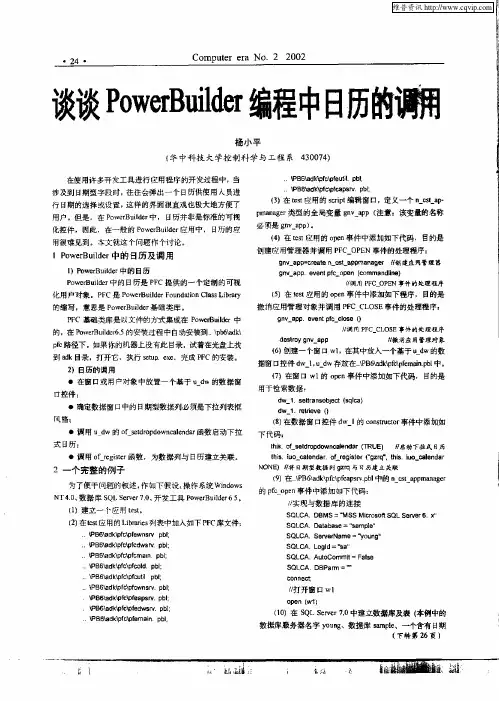
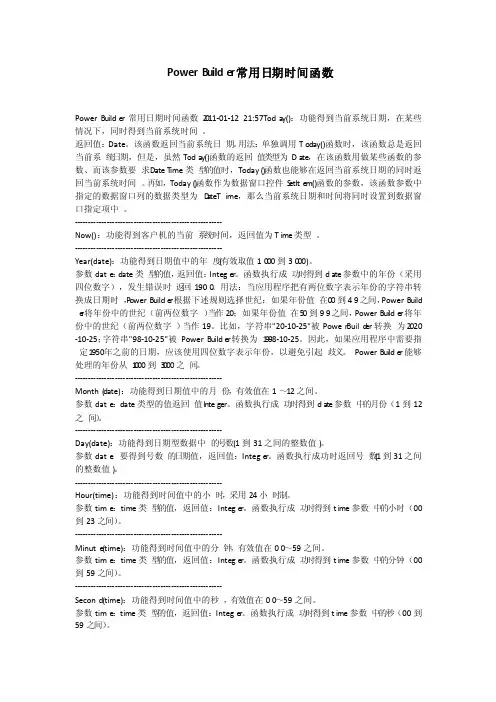
PowerB uilde r常用日期时间函数PowerBuilde r常用日期时间函数2011-01-12 21:57Toda y():功能得到当前系统日期,在某些情况下,同时得到当前系统时间。
返回值:Date。
该函数返回当前系统日期。
用法:单独调用Today()函数时,该函数总是返回当前系统日期,但是,虽然Toda y()函数的返回值类型为Da te,在该函数用做某些函数的参数、而该参数要求DateT ime类型的值时,Today()函数也能够在返回当前系统日期的同时返回当前系统时间。
再如,Today()函数作为数据窗口控件S etIte m()函数的参数,该函数参数中指定的数据窗口列的数据类型为D a teTime,那么当前系统日期和时间将同时设置到数据窗口指定项中。
-------------------------------------------------------Now():功能得到客户机的当前系统时间,返回值为Time类型。
-------------------------------------------------------Year(date):功能得到日期值中的年度(有效取值1000到3000)。
参数date:date类型的值,返回值:Intege r。
函数执行成功时得到da te参数中的年份(采用四位数字),发生错误时返回1900。
用法:当应用程序把有两位数字表示年份的字符串转换成日期时,P owerBuilde r根据下述规则选择世纪:如果年份值在00到49之间,PowerBuild e r将年份中的世纪(前两位数字)当作20;如果年份值在50到99之间,PowerBuilde r将年份中的世纪(前两位数字)当作19。
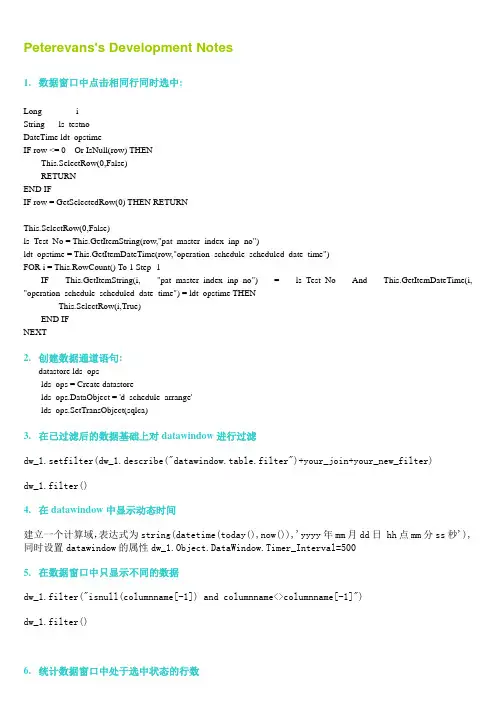
Peterevans's Development Notes1.数据窗口中点击相同行同时选中:Long iString ls_testnoDateTime ldt_opstimeIF row <= 0 Or IsNull(row) THENThis.SelectRow(0,False)RETURNEND IFIF row = GetSelectedRow(0) THEN RETURNThis.SelectRow(0,False)ls_Test_No = This.GetItemString(row,"pat_master_index_inp_no")ldt_opstime = This.GetItemDateTime(row,"operation_schedule_scheduled_date_time")FOR i = This.RowCount() To 1 Step -1IF This.GetItemString(i, "pat_master_index_inp_no") = ls_Test_No And This.GetItemDateTime(i, "operation_schedule_scheduled_date_time") = ldt_opstime THENThis.SelectRow(i,True)END IFNEXT2.创建数据通道语句:datastore lds_opslds_ops = Create datastorelds_ops.DataObject = 'd_schedule_arrange'lds_ops.SetTransObject(sqlca)3.在已过滤后的数据基础上对datawindow进行过滤dw_1.setfilter(dw_1.describe("datawindow.table.filter")+your_join+your_new_filter)dw_1.filter()4.在datawindow中显示动态时间建立一个计算域,表达式为string(datetime(today(),now()),'yyyy年mm月dd日 hh点mm分ss秒'),同时设置datawindow的属性dw_1.Object.DataWindow.Timer_Interval=5005.在数据窗口中只显示不同的数据dw_1.filter("isnull(columnname[-1]) and columnname<>columnname[-1]")dw_1.filter()6.统计数据窗口中处于选中状态的行数方法一: long ll_Selected ll_Selected = long(dw_1.describe("evaluate('sum( if(IsSelected(), 1, 0) for all)',1)"))方法二: long ll_Selected ll_Selected = long(dw_1.describe("evaluate('count(IsSelected() for all)',1)"))方法三:upperbound(dw_1.Object.Data.Selected)7.在数据窗口中选定想要打印的几条记录long ll_posdataStore lds_dslds_ds = create dataStorelds_ds.dataObject = dw_1.dataObjectfor ll_pos = 1 to dw_1.rowCount()if dw_1.IsSelected(ll_pos) thendw_1.RowsCopy(ll_pos,ll_pos,Primary!,lds_ds,lds_ds.rowCount()+1,Primary!) end ifnextlds_ds.print()8.单击编辑框选中其中内容自定义事件ue_clicked,代码是:this.selecttext(1,len(this.text)),getfocus事件的代码改为:This.Post Event ue_clicked()。
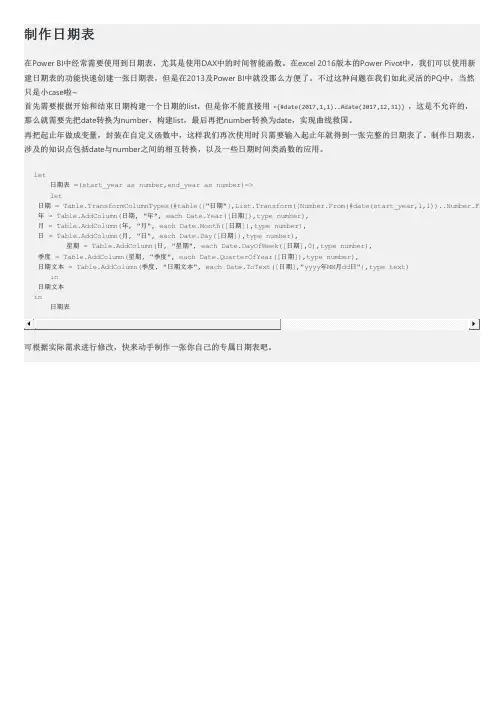
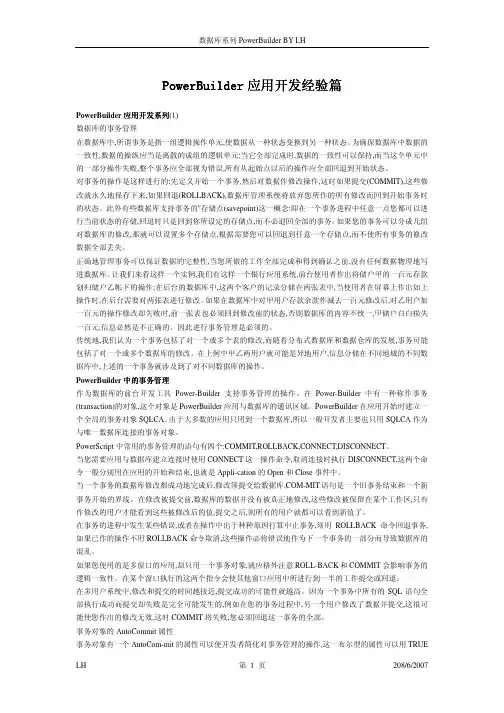
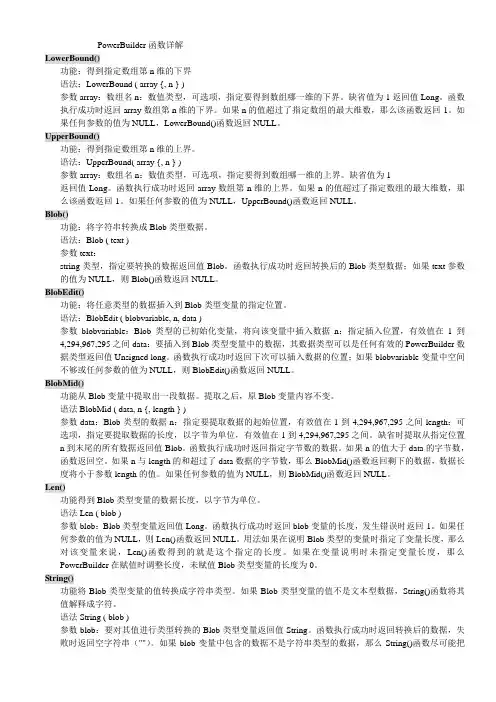
PowerBuilder函数详解LowerBound()功能:得到指定数组第n维的下界语法:LowerBound ( array {, n } )参数array:数组名n:数值类型,可选项,指定要得到数组哪一维的下界。
缺省值为1返回值Long。
函数执行成功时返回array数组第n维的下界。
如果n的值超过了指定数组的最大维数,那么该函数返回-1。
如果任何参数的值为NULL,LowerBound()函数返回NULL。
UpperBound()功能:得到指定数组第n维的上界。
语法:UpperBound( array {, n } )参数array:数组名n:数值类型,可选项,指定要得到数组哪一维的上界。
缺省值为1返回值Long。
函数执行成功时返回array数组第n维的上界。
如果n的值超过了指定数组的最大维数,那么该函数返回-1。
如果任何参数的值为NULL,UpperBound()函数返回NULL。
Blob()功能:将字符串转换成Blob类型数据。
语法:Blob ( text )参数text:string类型,指定要转换的数据返回值Blob。
函数执行成功时返回转换后的Blob类型数据;如果text参数的值为NULL,则Blob()函数返回NULL。
BlobEdit()功能:将任意类型的数据插入到Blob类型变量的指定位置。
语法:BlobEdit ( blobvariable, n, data )参数blobvariable:Blob类型的已初始化变量,将向该变量中插入数据n:指定插入位置,有效值在1到4,294,967,295之间data:要插入到Blob类型变量中的数据,其数据类型可以是任何有效的PowerBuilder数据类型返回值Unsigned long。
函数执行成功时返回下次可以插入数据的位置;如果blobvariable变量中空间不够或任何参数的值为NULL,则BlobEdit()函数返回NULL。
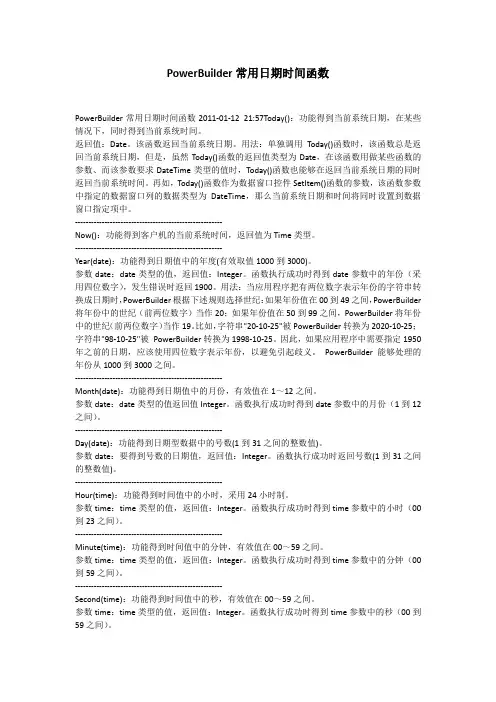
PowerBuilder常用日期时间函数PowerBuilder常用日期时间函数2011-01-12 21:57Today():功能得到当前系统日期,在某些情况下,同时得到当前系统时间。
返回值:Date。
该函数返回当前系统日期。
用法:单独调用Today()函数时,该函数总是返回当前系统日期,但是,虽然Today()函数的返回值类型为Date,在该函数用做某些函数的参数、而该参数要求DateTime类型的值时,Today()函数也能够在返回当前系统日期的同时返回当前系统时间。
再如,Today()函数作为数据窗口控件SetItem()函数的参数,该函数参数中指定的数据窗口列的数据类型为DateTime,那么当前系统日期和时间将同时设置到数据窗口指定项中。
-------------------------------------------------------Now():功能得到客户机的当前系统时间,返回值为Time类型。
-------------------------------------------------------Year(date):功能得到日期值中的年度(有效取值1000到3000)。
参数date:date类型的值,返回值:Integer。
函数执行成功时得到date参数中的年份(采用四位数字),发生错误时返回1900。
用法:当应用程序把有两位数字表示年份的字符串转换成日期时,PowerBuilder根据下述规则选择世纪:如果年份值在00到49之间,PowerBuilder 将年份中的世纪(前两位数字)当作20;如果年份值在50到99之间,PowerBuilder将年份中的世纪(前两位数字)当作19。
比如,字符串"20-10-25"被PowerBuilder转换为2020-10-25;字符串"98-10-25"被PowerBuilder转换为1998-10-25。
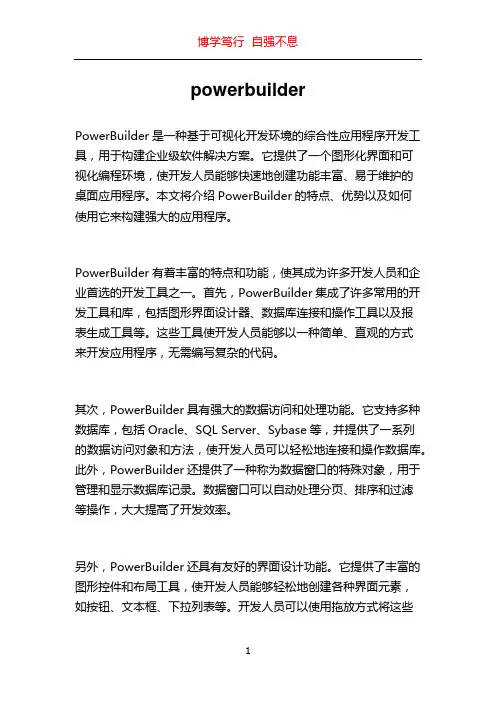
powerbuilderPowerBuilder是一种基于可视化开发环境的综合性应用程序开发工具,用于构建企业级软件解决方案。
它提供了一个图形化界面和可视化编程环境,使开发人员能够快速地创建功能丰富、易于维护的桌面应用程序。
本文将介绍PowerBuilder的特点、优势以及如何使用它来构建强大的应用程序。
PowerBuilder有着丰富的特点和功能,使其成为许多开发人员和企业首选的开发工具之一。
首先,PowerBuilder集成了许多常用的开发工具和库,包括图形界面设计器、数据库连接和操作工具以及报表生成工具等。
这些工具使开发人员能够以一种简单、直观的方式来开发应用程序,无需编写复杂的代码。
其次,PowerBuilder具有强大的数据访问和处理功能。
它支持多种数据库,包括Oracle、SQL Server、Sybase等,并提供了一系列的数据访问对象和方法,使开发人员可以轻松地连接和操作数据库。
此外,PowerBuilder还提供了一种称为数据窗口的特殊对象,用于管理和显示数据库记录。
数据窗口可以自动处理分页、排序和过滤等操作,大大提高了开发效率。
另外,PowerBuilder还具有友好的界面设计功能。
它提供了丰富的图形控件和布局工具,使开发人员能够轻松地创建各种界面元素,如按钮、文本框、下拉列表等。
开发人员可以使用拖放方式将这些控件放置到界面上,并通过属性面板对其进行自定义设置。
这使得界面设计变得非常简单和直观。
PowerBuilder还具有强大的调试和测试功能。
它提供了一个集成的调试器,允许开发人员逐步执行代码、查看变量的值以及监视程序的运行状态。
此外,PowerBuilder还支持单元测试和集成测试,开发人员可以使用自动化测试工具来验证和测试他们的应用程序。
使用PowerBuilder进行应用程序开发具有许多优势。
首先,PowerBuilder采用了面向对象的编程模型,使开发人员能够以一种模块化和可重用的方式组织和管理代码。
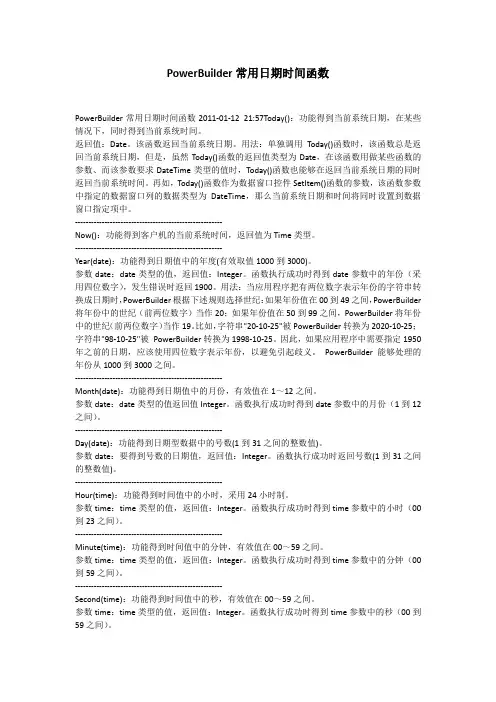
PowerBuilder常用日期时间函数PowerBuilder常用日期时间函数2011-01-12 21:57Today():功能得到当前系统日期,在某些情况下,同时得到当前系统时间。
返回值:Date。
该函数返回当前系统日期。
用法:单独调用Today()函数时,该函数总是返回当前系统日期,但是,虽然Today()函数的返回值类型为Date,在该函数用做某些函数的参数、而该参数要求DateTime类型的值时,Today()函数也能够在返回当前系统日期的同时返回当前系统时间。
再如,Today()函数作为数据窗口控件SetItem()函数的参数,该函数参数中指定的数据窗口列的数据类型为DateTime,那么当前系统日期和时间将同时设置到数据窗口指定项中。
-------------------------------------------------------Now():功能得到客户机的当前系统时间,返回值为Time类型。
-------------------------------------------------------Year(date):功能得到日期值中的年度(有效取值1000到3000)。
参数date:date类型的值,返回值:Integer。
函数执行成功时得到date参数中的年份(采用四位数字),发生错误时返回1900。
用法:当应用程序把有两位数字表示年份的字符串转换成日期时,PowerBuilder根据下述规则选择世纪:如果年份值在00到49之间,PowerBuilder 将年份中的世纪(前两位数字)当作20;如果年份值在50到99之间,PowerBuilder将年份中的世纪(前两位数字)当作19。
比如,字符串"20-10-25"被PowerBuilder转换为2020-10-25;字符串"98-10-25"被PowerBuilder转换为1998-10-25。
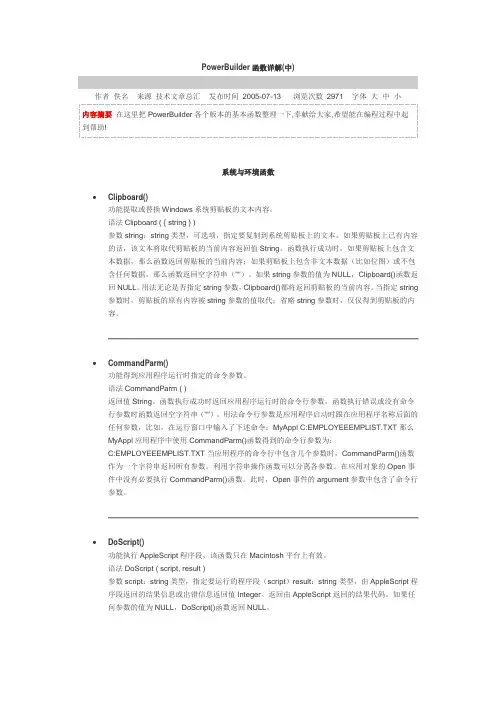
PowerBuilder 函数详解 中) 函数详解(中作者 佚名来源 技术文章总汇发布时间 2005-07-13浏览次数2971字体 大 中 小内容摘要 在这里把 PowerBuilder 各个版本的基本函数整理一下,奉献给大家,希望能在编程过程中起 到帮助!系统与环境函数•Clipboard() 功能提取或替换 Windows 系统剪贴板的文本内容。
语法 Clipboard ( { string } ) 参数 string:string 类型,可选项,指定要复制到系统剪贴板上的文本。
如果剪贴板上已有内容 的话,该文本将取代剪贴板的当前内容返回值 String。
函数执行成功时,如果剪贴板上包含文 本数据,那么函数返回剪贴板的当前内容;如果剪贴板上包含非文本数据(比如位图)或不包 含任何数据,那么函数返回空字符串("")。
如果 string 参数的值为 NULL,Clipboard()函数返 回 NULL。
用法无论是否指定 string 参数, Clipboard()都将返回剪贴板的当前内容。
当指定 string 参数时,剪贴板的原有内容被 string 参数的值取代;省略 string 参数时,仅仅得到剪贴板的内 容。
•CommandParm() 功能得到应用程序运行时指定的命令参数。
语法 CommandParm ( ) 返回值 String。
函数执行成功时返回应用程序运行时的命令行参数,函数执行错误或没有命令 行参数时函数返回空字符串("")。
用法命令行参数是应用程序启动时跟在应用程序名称后面的 任何参数,比如,在运行窗口中输入了下述命令:MyAppl C:EMPLOYEEEMPLIST.TXT 那么 MyAppl 应用程序中使用 CommandParm()函数得到的命令行参数为: C:EMPLOYEEEMPLIST.TXT 当应用程序的命令行中包含几个参数时,CommandParm()函数 作为一个字符串返回所有参数。
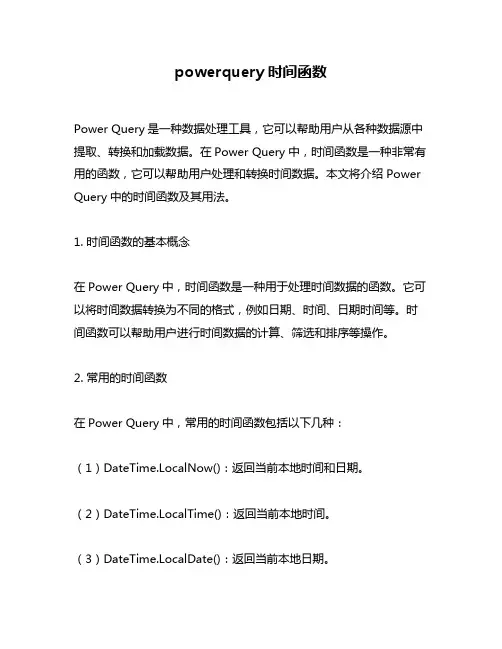
powerquery时间函数Power Query是一种数据处理工具,它可以帮助用户从各种数据源中提取、转换和加载数据。
在Power Query中,时间函数是一种非常有用的函数,它可以帮助用户处理和转换时间数据。
本文将介绍Power Query中的时间函数及其用法。
1. 时间函数的基本概念在Power Query中,时间函数是一种用于处理时间数据的函数。
它可以将时间数据转换为不同的格式,例如日期、时间、日期时间等。
时间函数可以帮助用户进行时间数据的计算、筛选和排序等操作。
2. 常用的时间函数在Power Query中,常用的时间函数包括以下几种:(1)DateTime.LocalNow():返回当前本地时间和日期。
(2)DateTime.LocalTime():返回当前本地时间。
(3)DateTime.LocalDate():返回当前本地日期。
(4)DateTime.FromText(text as text, optional culture as nullable text):将文本转换为日期时间值。
(5)DateTime.From(DateTimeZone as any):将日期时间值转换为本地日期时间值。
(6)DateTime.Date(DateTime as any):返回日期时间值的日期部分。
(7)DateTime.Time(DateTime as any):返回日期时间值的时间部分。
3. 时间函数的使用方法在Power Query中,使用时间函数非常简单。
用户只需要在Power Query编辑器中输入函数名称和参数即可。
例如,要将文本“2022-01-01”转换为日期时间值,可以使用以下公式:DateTime.FromText("2022-01-01")如果要将日期时间值转换为日期值,可以使用以下公式:DateTime.Date(#datetime(2022, 1, 1, 12, 0, 0))其中,#datetime(2022, 1, 1, 12, 0, 0)表示一个日期时间值。
powerquery时间函数Power Query 是一种用于数据处理和转换的强大工具,它在 Excel 和Power BI 中都得到了广泛应用。
在 Power Query 中,有很多时间函数可以帮助我们对日期和时间进行处理和计算。
本文将介绍几种常用的 Power Query 时间函数,并通过示例演示它们的用法和效果。
1. Date.Year 函数Date.Year 函数用于提取日期中的年份。
它接受一个日期类型的参数,并返回该日期的年份。
例如,我们有一个日期列,我们想要提取出其中的年份。
可以使用如下公式:= Table.AddColumn(#"Previous Step", "Year", each Date.Year([Date]))2. Date.Month 函数Date.Month 函数用于提取日期中的月份。
它接受一个日期类型的参数,并返回该日期的月份。
例如,我们有一个日期列,我们想要提取出其中的月份。
可以使用如下公式:= Table.AddColumn(#"Previous Step", "Month", each Date.Month([Date]))3. Date.Day 函数Date.Day 函数用于提取日期中的日。
它接受一个日期类型的参数,并返回该日期的日。
例如,我们有一个日期列,我们想要提取出其中的日。
可以使用如下公式:= Table.AddColumn(#"Previous Step", "Day", each Date.Day([Date]))4. Date.AddDays 函数Date.AddDays 函数用于在给定的日期上增加或减少指定的天数。
它接受两个参数,第一个参数是日期,第二个参数是要增加或减少的天数。
例如,我们有一个日期列,我们想要在其中的每个日期上增加一天。
1 使DataWindow列只能追加不能修改如何使DataWindow中的数据只能追加新记录而不能修改,利用 Column 的 Protect 属性可以很方便的做到这一点,方法如下:将每一列的 Protect 属性设置为:If( IsRowNew(), 0, 1) )在 PowerScript 中可以动态修改 Protect 属性:dw_1.Modify("column_name_here.Protect='1~tIf(IsRowNew(),0,1)'")这样,DataWindow 中只有新追加的记录可修改,而其他记录是只读的。
2 如何在DataWindow中实现列的自动折行我们在PowerBuilder应用程序的开发过程中, 使用DataWindow时, 经常会遇到某列的数据太长, 不能同时全部显示的情况. 若采用自动水平滚动, 操作起来又不够简便. 下面介绍一种方法, 实现列数据多行显示, 即实现列数据的自动折行.具体步骤如下:1) 在DataWindow Painter中打开此DataWindow.2) 在需设定自动折行的列上双击鼠标, 弹开此列的属性窗口.3) 选择Position标签, 选中Autosize Height 多选框.4) 选择Edit标签, 不选中Auto Horz Scroll多选框.5) 单击OK按钮, 保存所做的修改.6) 点中Detail Band (即写有Detail的灰色长带), 单击鼠标右键, 选择Properties... 菜单项.7) 选中Autosize Height多选框.8) 单击OK按钮, 保存所做的修改.9) 保存此DataWindow.注意:连在一起的汉字(中间没有标点或空格分隔), 系统将认为是一个单词, 不会自动进行折行.3 在数据窗口中实现动画要实现动画,必须要有定时器,在数据窗口中已经有了一个定时器,双击数据窗口将弹出的对话框,在Timer Interval中定义大于零的值就有定时器(可以精确到毫秒),有了这个定时器就可以实现动画了。
怎样在PowerAutomate中转换⽇期格式dateformatMMddyyyy 在我们⽇常使⽤中⽇期格式转换有时候⾮常痛苦
⼤部分国家都是使⽤年⽉⽇的形式 yyyy/MM/dd的格式
英联邦国家使⽤⽇⽉年的格式 dd/MM/yyyy.
有时候就会困扰我们辨别⽇期和⽉份
在automate中转换⽇期格式⾮常简单.
⾸先我们⽤initialize variable创建⼀个⽇期格式
然后我们需要使⽤到功能
compose功能就是当我们需要使⽤数据多次时,我们可以使⽤compose来声明
这⾥我使⽤compose先把上⾯初始化的variable分离出来
split(variables('AUS Date'), '/')
在power apps中 concat的解释为可以把字符串(string)串联起来.
concat(outputs('Compose')[1],'/', outputs('Compose')[0],'/',outputs('Compose')[2])
我们看⼀下在flow中的解释. 可以把任意数的字符串string串联起来.
所以我们需要使⽤output来获取到Compose中split的值. 因为compose中使⽤"/" 来做分离, 所以我们需要获取相应的值, 并且⽤"/"关联起来。
在PowerPivot中玩转日历表实现日期钻取在PowerPivot中玩转日历表实现日期钻取为了更灵活的实现按日期维度的数据深入分析,特别是实现时间序列上的钻取,最好是在PowerPivot建立的模型中有个灵活的日历表。
那就让我们来学习Power Query添加日历表,PowerPivot中应用日历表实现数据钻取。
1 利用Power Query新建一个日历表并添加到数据模型1.1通过新建空查询实现添加日历表建立日历表有多种方式,本书推荐通过新建查询实现。
打开前一章建立好的“销售目标分析表.xlsx”,找到【Power Query】选项卡下面的【启动编辑器】。
进入查询编辑器窗口“Query Editor”,点击新建查询工具栏中的【新建源】-【其他源】-【空查询】,建立一个空查询,在原来列示的9张表的下面添加了一个新查询,名字默认为“查询1”。
在公式栏里输入=List.Dates。
进入如下设置界面:在输入参数中设置参数“start”开始时间,考虑本书所用业务数据为2012年至2014年数据,建立的开始时间设为“2012-01-01”,“count”长度为10年的日历数据,设为3650,“step”时间间隔为1天,设为1。
点击【调用】按钮。
系统自动建好的了从2012-01-01开始到2017-12-31的序列日期表。
点击左上角【到表】按钮,将列表转换为数据表,默认名字为“调用的函数”,右键点击该名字,重命名表名为“日历表”。
这样就初步建立好了一个日历表。
1.2完善建立的日历表对刚刚建立的日历表进一步完善,添加年、季、月、星期、星期几等多个列,便于灵活应用日期开展钻取等分析。
点击“日历表”,【添加列】选项卡下的【日期】,选择【年】->年,给日历表添加单独一列,修改现有两列列名字为“日期”和“年”。
同理,添加其他“季”、“月”、“星期”、“星期几”等多个列。
记得添加时要先点击“日期”列,【日期】按钮才可选。
PowerBuilder函数全集PrintDefineFont()功能定义打印作业使用的字体,对每个打印作业PowerBuilder支持八种字体。
语法PrintDefineFont(printjobnumber,fontnumber,facename,height,weight,fontpitch,fontfamily, italic,underline)参数printjobnumber:用PrintOpen()函数打开的打印作业号fontnumber:指定赋给当前定义字体的编号,有效值在1到8之间 facename:string类型,指定字体名称,该字体应该是你的打印机支持的字体,比如“宋体”height:Integer类型,使用正值指定字体的高度,以千分之一英寸为单位;使用负值指定字体点数,比如,-18代表18点。
一般来说,使用点数更精确些weight:指定字体的磅数,正常字体为400磅,粗体为700磅fontpitch:FontPitch枚举类型,指定字体标准。
有效取值为:Default! - 缺省值;Fixed! - 固定形式;Variable! - 可变形式fontfamily:FontFamily枚举类型,指定字体系列。
有效取值为:AnyFont!、Decorative!、Modern!、Roman!、Script!、Swiss!italic:boolean类型,指定是否使用斜体样式。
有效取值为:TRUE - 使用斜体样式;FALSE - 不使用斜体样式。
缺省值为FALSEunderline:boolean类型,指定是否加下划线。
有效取值为:TRUE - 加下划线;FALSE - 不加下划线。
缺省值为FALSE返回值Integer。
函数执行成功时返回1,发生错误时返回-1。
如果任何参数的值为NULL,PrintDefineFont()函数返回NULL。
用法在一个打印作业中,应用程序能够最多同时定义8种字体。
powerquery时间函数Power Query是一种用于数据处理和转换的强大工具,它提供了一系列的时间函数,用于处理和转换日期和时间数据。
本文将介绍一些常用的Power Query时间函数,并讨论它们的使用方法和应用场景。
我们来了解一下Power Query中最常用的时间函数之一:Date.From。
这个函数可以将一个日期值转换为Power Query中的日期格式。
例如,如果我们有一个包含日期值的列,我们可以使用Date.From函数将其转换为Power Query中的日期格式,以便进行后续的处理和分析。
另一个常用的时间函数是Time.From。
这个函数可以将一个时间值转换为Power Query中的时间格式。
与Date.From函数类似,Time.From函数可以帮助我们对时间数据进行处理和转换。
除了这些基本的时间函数,Power Query还提供了一些其他的时间函数,如Date.Year、Date.Month、Date.Day等。
这些函数可以帮助我们从日期值中提取年、月、日等信息,以便进行更详细的分析和计算。
在进行时间数据的处理和转换时,我们经常会遇到一些常见的问题,比如计算两个日期之间的天数、计算日期的差异等。
Power Query 也提供了一些函数来解决这些问题。
例如,我们可以使用Date.Difference函数来计算两个日期之间的天数差异,使用Date.AddDays函数来增加或减少日期的天数。
除了这些基本的时间函数,Power Query还提供了一些高级的时间函数,如Date.StartOfMonth、Date.EndOfMonth等。
这些函数可以帮助我们更精确地处理和转换日期数据。
在使用Power Query的时间函数时,我们还需要注意一些细节。
首先,Power Query中的日期和时间数据是以序列号的形式存储的,所以在进行计算和比较时需要进行相应的转换。
其次,Power Query 中的时间函数通常返回一个包含日期和时间信息的值,我们需要根据需要进行相应的格式化和转换。
PowerBuilder日期转换函数应用经验谈
(深圳:独孤求败 2003-05-16)
某些程序语言,如Visual Basic语言、PowerBuilder的Script语言、Oracle的PL/SQL语言,都支持date或datetime数据类型,通常把日期(年、月、日)或日期和时间(时、分、秒)以某种内部方式存贮,比如存贮成相对于某一基准时刻(如1899年12月31日午夜)经过的秒数(或毫秒数),并提供时间类型和字符串类型之间的转换函数,用以与外界交换时间数据。
字符串类型应该用于输入、传递、输出,而不是长久地存贮时间数据。
这样做的好处是时间的表示和存贮是分离的,不管如何表示,其内部存贮格式总是唯一的。
如在应用程序的一屏把1997年12月31日显示为“97年12月31日[曹芳1][曹芳2]”,在另一屏显示为“12月31日”,而程序内部的存贮形式是相同的。
程序对于时间变量的操作,包括计算(如由一个日期和间隔得到另一个日期)、比较、排序是基于其内部存贮形式而不是外部表示形式进行的。
因此,2000年1月1日总是大于1999年12月31日,即使它们被显示为“00-01-01[曹芳3][曹芳4]”和“99-12-31[曹芳5][曹芳6]”,程序员把应用程序的千年兼容性交给了程序语言环境,而不是代码本身。
相反地,如果程序员基于字符串进行时间的计算、比较、排序,他不仅将会为2位数字年份的千年兼容性烦恼,而且其时间操作的逻辑将会由于不同的语言环境中年月日的排列顺序不同而变得复杂。
如英国人习惯使用“dd/mm/yy[曹芳7][曹芳8]”,美国人习惯使用“m/d/yy[曹芳9][曹芳10]”,因此字
符串“4/3/97[曹芳11][曹芳12]”表示的日期,按英国习惯为“3/4/97[曹芳13][曹芳14]”表示日的数字在前,而按美国习惯表示日的数字则在中间。
总之,只要程序语言支持日期数据类型,就应该只使用该数据类型进行日期操作;字符串数据类型只能用于日期的输入、传递、输出,在转换成日期类型之后才能进行日期操作。
字符串表示的日期,其年、月、日格式是由人为规定的或由环境决定的,对同一字符串按照不同的格式解释会得到不同的结果,因此在字符串与日期的转换函数中必须显式地或隐含地指明所使用的日期格式。
显式的作法是把日期格式作为转换函数的一个参数,隐含的作法则是不提供格式参数,而使用某一个系统变量指定的日期格式。
在使用显式或隐含格式进行转换这一点上, Basic、PL/SQL、PowerBuilder正好代表了3种典型的情况,其具体实现如下表所示。
日期→字符串
字符串→日期
Basic
Scr(date)
Cdate(string)
PL/SQL
TO-CHAR(date{,format)
TO-DATE(string{,format)
PowerBuilder
String(date[,format])
Date(string)
可以看出,Basic只支持隐含格式转换,在Windows平台上,该隐含格式由“控制面板→区域设置→日期→短日期样式”设置。
PL/SQL最为灵活,既支持隐含格式转换,也支持显式格式转换。
两种语言中,两个互逆转换函数都是对称的。
PowerBuilder则不同,其从日期到字符串转换函数String()支持显式格式和隐含格式,从字符串到日期转换函数Date()则只支持隐含格式。
笔者以为,这种不对称性值得注意,它可能导致时间转换出错的隐患。
让我们先看以下的PowerScript语句:
Date l—date
String l—string
l—date = 1999-12-31
l—string = string(l—date, "dd/mm/yy")
l—date = date(l—string)
其运行结果是:如果“控制面板→短日期样式”设置成“dd/mm/yy[曹芳15][曹芳16]”, l—date
最后值为1999-12-31;如果“短日期样式”设置成“mm/dd/yy [曹芳17][曹芳18]”或“mm-dd-yy [曹芳19][曹芳20]”,l—date最后值为1900-01-01(非法日期)。
但如果在string()中省略第2个参数,无论“短日期样式”如何设置,只要不在执行最后两行语句之间改变该设置(这是可能的,只改变该设置而不改变“区域设置”,可以立即生效而不必重新启动),结果总是正确。
这一问题的实质是,如果将日期类型按照某一格式转换成字符串类型,在把这一字符串类型解释成日期时,必须采用同一格式。
但我们不能为date()指定格式参数,它只能使用“短日期样式”指定的格式,为了与此对应,在使用string()时,要么必须显式地指定与“短日期样式”相同的格式,要么省略格式参数从而隐含地采用“短日期样式”格式(实际上string()和date()不必使用完全相同的格式,只需两种格式的年月日次序相同即可)。
这样看来,string()的第2个参数似乎有些多余。
当然,如果string()的转换结果l—string只用于显示或输出,不会再被date()转换回日期类型,那么无论使用什么格式参数也就无所谓了。
但在实际应用中,上面的最后两行可能处于不同模块中,中间经过多个全局变量和函数参数的传递,并非如此一目了然。
针对PowerBuilder的这一问题,我们提出如下3种解决办法:
(1) 同一应用程序中所有string()使用的显式格式都必须相同,并在《用户手册》或《安装手册》中明确告知用户该程序的运行环境是“控制面板→短日期样式”必须设置成这一格式。
(2) 同一应用程序中所有string()使用的显式格式都必须相同,并在Application 的Open事件中把“控制面板→短日期样式”强行修改为这一格式:
RegistryGet(″HKEY—CURRENT—USER\Control Panel\International\″, ″sShortDate″, gs—date—format)
RegistryGet(″HKEY—CURRENT—USER\Control Pane l\International\″, ″sShortDate″,″dd/mm/yy″)
其中″dd/mm/yy″假定为string()将使用的显式格式,gs—date—format是一个全局变量,用于在A pplication的Close事件中恢复“短日期样式”:
RegistrySet (″HKEY—CURRENT—USER\Control Panel\International\″, ″sShortDate″, gs —date—format)
应该指出,为严格防止用户在应用程序运行期间改变“短日期样式”,必须在每次使用date()之前和之后都执行上述操作,不过这无疑会大大影响程序的执行性能。
(3) 把程序中表示日期的所有字符串类型分为两类:一类用于临时存贮和传递,以后将被转换回日期类型;另一类用于显示和输出,不会再被转换回日期类型。
对于前者,省略string()中的第2个参数,迫使其使用与date()相同的格式;对于后者,string()中的第2个参数可以省略,也可以使用任何有效值。
当然,最完美的解决办法是在以后的PowerBuilder版本中date()函数被修改为date (string{,form at})
这就使我们既能使用隐含格式进行转换,也能使用显式格式进行转换,正如PL/SQL的TO—DATE()一样。